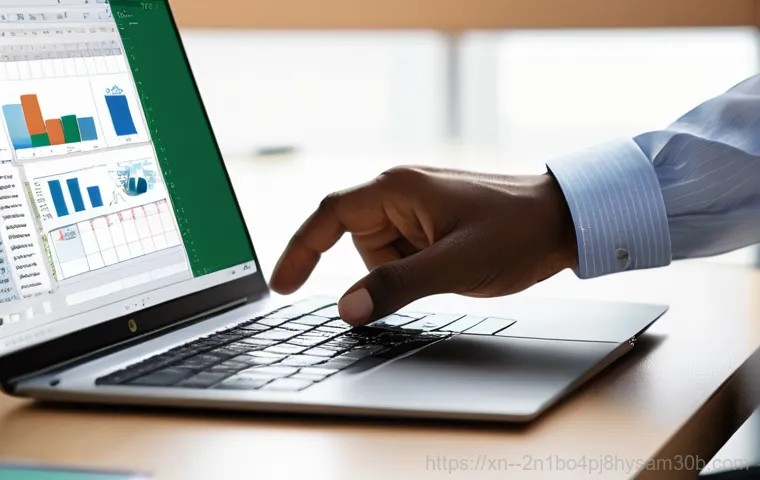“이것만 알면 당신의 작업 속도가 두 배 빨라진다?”혹시 게임 중에 친구들이 “F4 누르면 숨겨진 아이템이 펑펑 쏟아져!” 같은 장난 섞인 말에 속아본 적 있으신가요? 아니면 중요한 보고서 작성 중에 누가 “어? 잠깐만, F4 키 눌러봐!”라고 해서 순간 당황했던 경험은요?
작은 기능 키 하나가 이렇게나 많은 오해와 궁금증을 자아낼 수 있다니, 저도 처음엔 정말 신기하고 재미있더라고요. 이 조그마한 F4 키가 때로는 엄청난 능력을 발휘하기도 하고, 때로는 아무 기능도 안 하는 것처럼 느껴질 때도 있어서 우리를 헷갈리게 만들곤 하죠. 특히 엑셀에서 반복 작업을 할 때나, 갑자기 멈춘 프로그램을 빠르게 종료해야 할 때 F4 키의 진정한 마법을 경험할 수 있습니다.
어쩌면 여러분의 노트북 키보드에서는 이 F4 키가 볼륨 조절이나 화면 밝기 같은 다른 기능으로 작동하고 있을지도 몰라요. 그래서 오늘은 “도대체 언제 F4 를 누르라는 걸까?”라는 오랜 궁금증을 속 시원하게 풀어드리고, 이 키 하나로 여러분의 업무 효율을 확 높여줄 기가 막힌 꿀팁들을 대방출하려고 합니다.
제가 직접 사용해보면서 느낀 편리함과, 주변 사람들이 흔히 겪는 실수를 바탕으로 쉽고 재미있게 알려드릴게요. 아래 글에서 F4 키의 숨겨진 비밀을 정확하게 알아보도록 할게요!
아, 여러분! 안녕하세요. ‘률이네 잡화점’ 률이입니다.
정말 오랜만에 인사드리네요! 오늘은 제가 직접 경험하고, 많은 분들이 궁금해하는 그 ‘F4’ 키에 대한 모든 것을 풀어드릴까 해요. 단순히 키보드 위에 있는 여러 키 중 하나라고 생각하셨다면, 오늘 제 글을 끝까지 읽고 나면 분명 F4 키에 대한 애정이 샘솟을 거예요.
자, 그럼 제가 직접 겪었던 경험과 함께 F4 키의 숨겨진 매력을 파헤쳐 볼까요?
엑셀 작업의 구원투수, F4 키의 마법
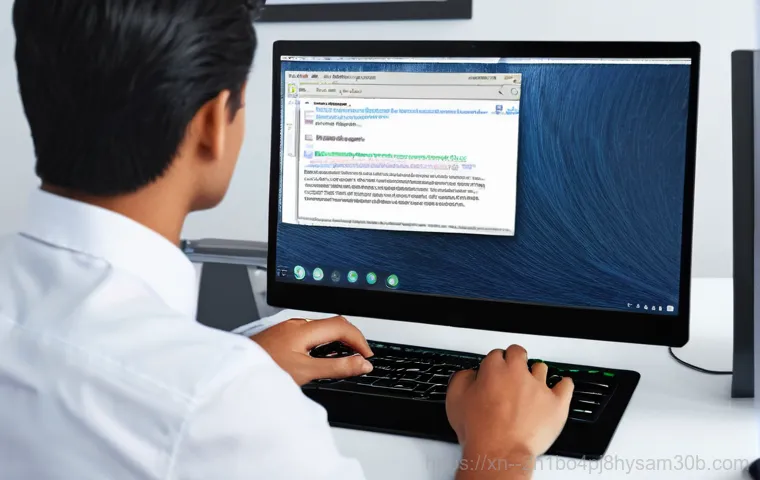
반복 작업은 이제 그만! F4 로 1 초 만에 해결
여러분, 엑셀 작업하다가 똑같은 서식을 여러 셀에 적용해야 할 때마다 마우스로 클릭하고, 서식 복사 붙여넣기를 반복했던 경험, 다들 있으실 거예요. 특히 수십 개의 셀에 글자 색깔을 바꾸거나, 특정 셀에 테두리를 넣는 등의 작업을 할 때면 “아, 언제 다 하지?” 하면서 한숨이 절로 나오곤 했죠.
저도 예전엔 그랬어요. 그런데 F4 키의 마법을 알고 난 후부터는 엑셀 작업 시간이 정말 절반으로 줄어들었지 뭐예요! F4 키는 직전에 했던 작업을 그대로 반복해 주는 놀라운 기능을 가지고 있습니다.
예를 들어, 어떤 셀의 글씨를 굵게 만들고 F4 키를 누르면 바로 이전의 ‘글씨 굵게’ 기능이 반복 적용되는 거죠. 셀에 색을 채우고 다음 셀에서 F4 키를 누르면 똑같은 색이 채워집니다. 심지어 여러 개의 서식을 한 번에 적용한 후 F4 키를 눌러도 그 복합적인 서식들이 그대로 반복 적용된다니, 정말 기특하지 않나요?
마우스로 이리저리 움직이며 시선을 분산시킬 필요 없이, 키보드만으로 빠르게 작업을 이어갈 수 있어서 저는 이 기능 덕분에 칼퇴를 몇 번이나 했는지 몰라요. 엑셀을 자주 사용하시는 분이라면, F4 키는 정말 필수 중의 필수라고 제가 두 손 엄지 척 들어 강추합니다!
절대 참조와 F4 키, 엑셀 고수로 가는 지름길
엑셀에서 수식을 다루다 보면 ‘절대 참조’라는 개념을 만나게 되는데, 처음 접하면 이게 좀 어렵게 느껴질 수 있어요. 저도 그랬거든요. 그런데 F4 키가 이 절대 참조를 아주 쉽게 만들어 준다는 사실, 알고 계셨나요?
일반적으로 엑셀에서 셀 주소를 입력한 후 F4 키를 누르면 셀 주소 앞에 ‘$’ 기호가 붙으면서 절대 참조로 바뀌어요. 한 번 누르면 행과 열 모두 고정($A$1), 두 번 누르면 행만 고정(A$1), 세 번 누르면 열만 고정($A1$), 그리고 네 번 누르면 다시 원래 상태로 돌아오죠.
이 기능은 특히 복잡한 수식을 다른 셀에 복사할 때, 특정 셀의 값을 고정해야 할 경우 아주 유용하게 쓰입니다. 예를 들어, 특정 세율이나 할인율이 적용되는 계산을 여러 항목에 걸쳐 해야 할 때, 이 세율이 적힌 셀 주소를 F4 키로 절대 참조시켜두면 수식을 복사해도 값이 틀어지지 않아요.
제가 실수로 절대 참조를 안 해서 수식 다 망쳐놓고 처음부터 다시 계산했던 아찔한 기억도 있는데, 이제는 F4 키 덕분에 그런 실수는 저 멀리 보내버렸답니다. 여러분도 엑셀에서 수식 작업이 잦다면, 이 F4 키의 절대 참조 기능을 꼭 기억해 두세요!
프로그램 종료의 마법, Alt + F4 의 오해와 진실
게임 중 ‘Alt + F4’ 누르라는 말, 과연 믿어도 될까?
게임을 좋아하는 분들이라면 한 번쯤 친구나 다른 플레이어에게 “야, Alt + F4 누르면 숨겨진 치트키 발동된다!”, “대박 아이템 꽁으로 얻을 수 있어!” 같은 말에 속아본 적 있으실 거예요. 저도 예전에 온라인 게임하다가 누가 그런 말을 해서 혹시나 하고 눌렀다가 게임이 얄짤없이 꺼져버린 적이 있었죠.
그때의 허탈함이란… (웃음) 실제로 Alt + F4 는 현재 활성화된 프로그램을 종료하는 윈도우 단축키입니다. 중요한 것을 하고 있다가 실수로 누르면 낭패를 볼 수 있기 때문에, 이런 특성을 이용한 ‘낚시’가 게임에서 빈번하게 사용되곤 했죠. 하지만 요즘 대부분의 온라인 게임 클라이언트에서는 이런 낚시를 방지하기 위해 Alt + F4 기능을 아예 막아두거나, 종료 확인창을 띄우도록 설정되어 있는 경우가 많습니다.
그래서 예전처럼 무작정 누르면 바로 게임이 꺼지는 일은 많이 줄어들었어요. 그래도 혹시 모르니, 중요한 게임 플레이 중에는 Alt + F4 를 누르라는 말에 현혹되지 마세요! 괜히 열심히 하던 게임이 꺼지면 속상하잖아요.
갑자기 멈춘 프로그램, Alt + F4 로 깔끔하게!
컴퓨터 작업을 하다 보면 가끔 프로그램이 갑자기 멈추거나 ‘응답 없음’ 상태가 되어 버릴 때가 있어요. 마우스 클릭도 안 되고, 키보드 입력도 안 될 때 정말 답답하죠. 이럴 때 Ctrl + Alt + Delete 를 눌러 작업 관리자를 열고 해당 프로그램을 찾아 종료하는 방법도 있지만, 훨씬 간단하고 빠르게 해결할 수 있는 방법이 바로 Alt + F4 입니다.
Alt + F4 를 누르면 현재 활성화된 창을 즉시 닫아주기 때문에, 멈춰버린 프로그램을 빠르게 종료하고 다시 시작할 수 있어요. 저도 급하게 작업해야 하는데 프로그램이 멈춰버려서 진땀 흘린 적이 여러 번 있었거든요. 그때마다 Alt + F4 로 시원하게 해결하고 다시 작업에 몰두했던 기억이 납니다.
물론 Alt + F4 는 창을 닫는 기능이기 때문에, 여러 개의 창이 열려 있을 때는 맨 앞에 있는 창부터 하나씩 닫힙니다. 만약 여러 개의 탭이 열려 있는 웹 브라우저라면, Ctrl + F4 를 누르면 활성화된 탭만 닫을 수 있습니다. Alt + F4 는 전체 브라우저를 닫을 수 있으니, 상황에 맞게 유용하게 사용하면 좋겠죠?
노트북과 특수 키보드에서 F4 키 사용법
Fn 키와 F4 키의 환상의 짝꿍
노트북이나 일부 슬림형 키보드를 사용하시는 분들은 F1 부터 F12 까지의 기능 키들이 볼륨 조절, 화면 밝기 조절, 무선 기능 켜고 끄기 등 다양한 멀티미디어 기능과 함께 묶여있는 것을 보셨을 거예요. 이런 키보드에서는 F4 키를 단독으로 누르면 원래의 F4 기능 대신 다른 멀티미디어 기능이 작동하는 경우가 많습니다.
이럴 때 필요한 것이 바로 ‘Fn(Function)’ 키입니다. Fn 키를 누른 상태에서 F4 키를 눌러야 F4 의 본래 기능이 활성화되죠. 처음 노트북을 샀을 때 F4 키가 안 눌려서 고장 난 줄 알고 당황했던 기억이 생생하네요.
알고 보니 Fn 키와 함께 눌러야 했던 거였어요! 만약 매번 Fn 키를 누르는 게 번거롭다면, ‘Fn Lock’ 기능을 활성화해서 F1~F12 키를 기본 기능으로 사용할 수도 있습니다. Fn Lock 키는 키보드마다 위치가 다를 수 있지만, 보통 Fn 키 근처나 Esc 키에 함께 있는 경우가 많아요.
여러분의 키보드 설명서를 참고해서 Fn Lock 기능을 확인해 보세요.
이북리더기 리모컨으로 변신하는 F4 키
요즘 이북리더기 많이 사용하시죠? 저도 자기 전에 침대에 누워서 이북리더기로 책 읽는 걸 참 좋아하는데, 이때 리모컨이 있으면 정말 편하더라고요. 그런데 일반 키보드의 F4 키가 이북리더기 리모컨으로 활용될 수 있다는 사실, 혹시 아셨나요?
시중에 판매되는 일부 이북리더기 리모컨 중에는 3 개의 키패드를 가지고 있는데, 이 키패드에 각각 원하는 기능을 ‘키 맵핑’해서 사용합니다. 보통 왼쪽은 ‘페이지 다운’, 오른쪽은 ‘페이지 업’, 그리고 가운데는 ‘F4’ 키로 맵핑하는 경우가 많아요. 이렇게 설정하면 F4 키를 눌러서 이북리더기의 특정 기능(예를 들어 메뉴 호출이나 특정 설정)을 제어할 수 있게 되는 거죠.
생각지도 못했던 곳에서 F4 키가 이렇게 똑똑하게 활용될 수 있다니, 정말 놀랍지 않나요? 제가 직접 맵핑해서 써보니 책 읽는 즐거움이 두 배가 되더라고요. 저처럼 이북리더기를 자주 사용하시는 분이라면, F4 키의 이런 숨겨진 활용법도 꼭 한번 시도해 보세요!
F4 키, 더 스마트하게 활용하는 방법
윈도우 탐색기와 웹 브라우저에서 F4 의 역할
F4 키는 엑셀이나 프로그램 종료 외에도 윈도우나 웹 브라우저에서도 은근히 유용한 기능을 제공합니다. 윈도우 탐색기에서 F4 키를 누르면 주소 표시줄이 바로 활성화됩니다. 원하는 폴더 경로를 빠르게 입력하거나 수정할 때 정말 편리하죠.
저처럼 파일 정리 자주 하는 사람한테는 정말 꿀팁이에요! 웹 브라우저에서는 보통 F4 키를 누르면 주소창이 활성화되는 경우가 많아요. 새로운 웹사이트 주소를 입력하거나 기존 주소를 수정해야 할 때 마우스로 주소창을 클릭할 필요 없이 F4 키 하나로 해결할 수 있습니다.
제가 예전에 웹 서핑하다가 F4 키를 우연히 눌렀는데 주소창이 번쩍하고 활성화되어서 깜짝 놀랐던 기억이 나네요. 그 후로는 웹 브라우저에서도 F4 키를 애용하고 있답니다.
나만의 F4 키 매핑으로 생산성 높이기

F4 키의 기본 기능 외에도, 여러분의 작업 스타일에 맞춰 F4 키를 ‘재매핑’해서 활용할 수도 있어요. 키 매핑이란 특정 키에 원하는 기능을 새롭게 할당하는 것을 말하는데요. 예를 들어, 특정 프로그램을 실행하거나 자주 사용하는 명령어를 F4 키 하나로 지정해 두면 업무 효율이 훨씬 좋아지겠죠?
마이크로소프트의 ‘PowerToys’ 같은 유틸리티를 사용하면 키보드 키나 단축키를 자유롭게 재매핑할 수 있습니다. 저도 PowerToys 를 이용해서 F4 키에 ‘자주 쓰는 업무 폴더 열기’ 기능을 할당해 봤는데, 매번 폴더를 찾아 들어갈 필요 없이 F4 키 한 번으로 뚝딱 열리니까 정말 신세계더라고요!
물론, 키 매핑을 할 때는 기존 F4 키의 중요한 기능들과 충돌하지 않도록 주의해야 합니다. 하지만 잘 활용하면 여러분만의 맞춤형 키보드를 만드는 것과 다름없으니, 관심 있으신 분들은 한번 시도해 보시길 적극 추천해요.
F4 키 사용 시 이것만은 꼭 기억해요!
F4 키와 관련된 흔한 오해들
F4 키는 워낙 다양한 상황에서 여러 가지 기능으로 사용되다 보니, 간혹 오해나 잘못된 정보들이 퍼지기도 합니다. 앞서 말씀드린 게임에서의 Alt + F4 낚시가 대표적인 예죠. 또 어떤 분들은 F4 키를 누르면 컴퓨터에 바이러스가 생긴다거나, 시스템에 심각한 오류가 발생한다는 식의 루머를 믿기도 하시더라고요.
하지만 F4 키는 어디까지나 컴퓨터 운영체제나 프로그램에서 정해진 기능을 수행하는 ‘도구’일 뿐입니다. 잘못 누르면 불편할 수는 있지만, 컴퓨터에 치명적인 손상을 입히거나 바이러스를 유발하는 일은 절대 없으니 안심하고 사용하셔도 좋아요. 제가 직접 수년간 F4 키를 사용해 오면서 단 한 번도 그런 문제를 겪어본 적이 없으니, 제 말을 믿으셔도 됩니다!
키보드 종류별 F4 키 동작 방식 미리 알아두기
키보드와 컴퓨터 환경에 따라 F4 키의 동작 방식이 조금씩 다를 수 있다는 점도 미리 알아두면 좋습니다. 특히 노트북이나 미니 키보드는 Fn 키와의 조합으로 F4 기능이 활성화되는 경우가 많고, 일부 특수 키보드에서는 F4 키의 기본 기능이 다른 멀티미디어 기능으로 설정되어 있을 수도 있어요.
그래서 새로운 키보드를 구매했거나 다른 컴퓨터를 사용할 때는 F4 키가 어떻게 작동하는지 먼저 확인해 보는 것이 좋습니다. 만약 F4 키가 제대로 작동하지 않는다면, Fn Lock 기능이 활성화되어 있는지 확인해 보거나, 키보드 드라이버를 재설치하는 등의 방법으로 해결할 수 있습니다.
제가 예전에 새로 산 미니 키보드에서 F4 키가 먹통이라 한참을 헤맸던 적이 있는데, Fn Lock 기능이 기본으로 켜져 있어서 그랬더라고요. 이렇게 미리 알고 있으면 당황하지 않고 문제를 해결할 수 있겠죠?
| F4 키 조합 | 주요 기능 | 주요 사용처 | 비고 |
|---|---|---|---|
| F4 단독 | 마지막 작업 반복 | Microsoft Excel | 서식, 셀 병합, 행/열 추가 등에 유용 |
| F4 단독 | 주소 표시줄 활성화 | Windows 탐색기, 웹 브라우저 | 빠른 경로 입력 및 수정 |
| Alt + F4 | 현재 활성화된 프로그램 종료 | Windows | 멈춘 프로그램 강제 종료, 창 닫기 |
| Ctrl + F4 | 현재 활성화된 탭 또는 문서 닫기 | 웹 브라우저, 문서 편집기 | 여러 탭 중 특정 탭 닫을 때 유용 |
| Fn + F4 | 노트북 제조사별 특정 기능 | 노트북 키보드 | 무선 ON/OFF, 화면 밝기 조절 등 (Fn Lock 으로 기능 변경 가능) |
F4 키, 알면 알수록 유용한 숨은 보석!
일상 속 F4 활용 사례와 꿀팁
F4 키는 우리가 생각하는 것보다 훨씬 더 다양한 일상 속에서 유용하게 활용될 수 있습니다. 제가 최근에 경험했던 몇 가지 사례를 공유해 드릴게요. 얼마 전 조카가 학교 숙제로 파워포인트 발표 자료를 만드는데, 이미지에 똑같은 그림자 효과를 계속 적용해야 해서 힘들어하더라고요.
그때 제가 F4 키를 알려줬더니, 그림자 효과 한 번 적용하고 다음 이미지에 F4 키만 누르면서 순식간에 작업을 끝내는 걸 보고 정말 뿌듯했습니다. “이모, 이거 진짜 마법의 키네요!” 라면서 눈을 반짝이는데, 제가 다 기분이 좋더라고요. 또 다른 예로, 저는 블로그 포스팅할 때 특정 문단에 똑같은 글머리 기호를 반복해서 넣어야 할 때 F4 키를 사용합니다.
한 번 적용하고 나면 다음 문단에서 F4 키만 누르면 되니까 시간이 정말 많이 절약돼요. 이렇게 F4 키는 문서 작업, 웹 서핑, 간단한 이미지 편집 등 여러 상황에서 반복적인 작업을 줄여주고 우리의 생산성을 확 높여주는 숨은 보석 같은 존재입니다.
이젠 나도 F4 키 마스터!
지금까지 F4 키의 다양한 기능과 활용법에 대해 저의 경험과 함께 상세히 알려드렸는데, 어떠셨나요? 아마 여러분도 이제는 “와, F4 키가 이렇게나 많은 일을 할 수 있었다니!” 하고 놀라셨을 거예요. 단순한 기능 키라고만 생각했던 F4 가 엑셀 작업의 효율을 높여주고, 멈춘 프로그램을 깔끔하게 종료해 주며, 심지어 이북리더기 리모컨으로도 변신하는 것을 보니 정말 매력 넘치는 키가 아닐 수 없습니다.
이젠 F4 키를 단순한 ‘F4’가 아닌, 여러분의 작업 속도를 두 배로 빠르게 만들어 줄 ‘만능 치트키’로 인식하게 되셨을 거라고 확신합니다. 오늘 제가 알려드린 꿀팁들을 여러분의 업무나 일상에 잘 적용해서, 여러분도 저처럼 F4 키 마스터가 되어 보세요! 분명 여러분의 컴퓨터 생활이 훨씬 더 스마트하고 즐거워질 거예요.
글을마치며
자, 이렇게 F4 키에 대한 저의 모든 경험과 꿀팁들을 여러분께 아낌없이 풀어보았는데요, 어떠셨나요? 사실 저도 처음에는 단순히 ‘F4’라고만 알고 사용했지만, 파고들수록 이 키가 가진 무궁무진한 잠재력에 깜짝 놀랐답니다. 여러분도 오늘 제 글을 통해 F4 키의 새로운 매력을 발견하고, 이 작은 키 하나로 여러분의 작업 효율을 확 끌어올리셨으면 좋겠어요. 복잡하고 반복적인 작업에 지쳐있던 여러분의 컴퓨터 생활에 F4 키가 한 줄기 빛이 되기를 바라면서, 오늘 포스팅은 여기서 마무리할게요. 다음에 또 다른 유익한 정보로 찾아올 ‘률이네 잡화점’ 률이를 기대해주세요!
알아두면 쓸모 있는 정보
1. 엑셀 작업의 속도 향상, F4 키의 반복 기능: 엑셀에서 특정 서식 적용, 셀 병합, 행/열 추가 등 직전에 수행한 작업을 F4 키 한 번으로 간편하게 반복할 수 있습니다. 이는 특히 여러 셀에 동일한 작업을 적용해야 할 때 엄청난 시간 절약을 가져다주며, 마우스 클릭 횟수를 줄여 작업 효율을 극대화할 수 있는 핵심적인 꿀팁이에요. 저도 이 기능 덕분에 반복적인 엑셀 업무를 정말 빠르게 처리하고 있답니다.
2. 수식의 정확성을 위한 절대 참조, F4 키: 엑셀 수식에서 셀 주소를 입력한 뒤 F4 키를 누르면 ‘$’ 기호가 붙으면서 절대 참조로 손쉽게 전환됩니다. 한 번 누를 때마다 절대 참조 방식(행/열 고정, 행 고정, 열 고정)이 순환되어 적용되므로, 복잡한 수식을 복사하거나 특정 값을 고정해야 할 때 매우 유용하게 활용할 수 있어요. 저처럼 수식 오류 때문에 머리 아팠던 분들이라면 이 기능을 꼭 기억해두세요.
3. 프로그램 강제 종료의 특효약, Alt + F4: 컴퓨터 사용 중 프로그램이 멈추거나 ‘응답 없음’ 상태가 되었을 때, Alt + F4 키 조합은 현재 활성화된 프로그램을 즉시 종료하는 가장 빠른 방법입니다. 작업 관리자를 열어 프로세스를 찾는 번거로움 없이, 간단한 키 조합만으로 멈춘 프로그램을 정리하고 다시 시작할 수 있어 긴급 상황에서 저의 든든한 해결사 역할을 톡톡히 해주고 있죠. 다만, 중요한 작업을 저장하지 않았다면 데이터 손실에 유의해야 합니다.
4. 웹 브라우저와 탐색기의 빠른 주소창 활성화, F4: 윈도우 탐색기나 웹 브라우저에서 F4 키를 누르면 주소 표시줄이 즉시 활성화됩니다. 이는 마우스로 주소창을 클릭하는 과정 없이, 키보드만으로 원하는 폴더 경로를 입력하거나 웹사이트 주소를 수정할 수 있게 해주어 검색이나 파일 탐색 시의 편의성을 크게 높여줍니다. 제가 블로그 자료 찾을 때 이 기능을 정말 자주 사용하는데, 작업 속도가 훨씬 빨라지는 것을 직접 경험하고 있어요.
5. 노트북 사용자 필수 지식, Fn 키와의 조합: 대부분의 노트북이나 미니 키보드에서는 F1~F12 기능 키들이 멀티미디어 기능(볼륨, 밝기 등)과 함께 묶여 있습니다. 따라서 F4 의 본래 기능을 사용하려면 ‘Fn’ 키와 함께 눌러야 하는 경우가 많습니다. 만약 매번 Fn 키를 누르는 것이 번거롭다면, ‘Fn Lock’ 기능을 활성화하여 F4 키를 단독으로 사용할 수도 있으니, 여러분의 키보드 설정을 확인하여 더욱 편리하게 F4 키를 활용해 보세요.
중요 사항 정리
F4 키는 단순한 기능 키를 넘어, 우리의 컴퓨터 사용 환경을 훨씬 더 스마트하고 효율적으로 만들어주는 만능 키라고 할 수 있습니다. 엑셀에서 반복적인 작업을 줄여주고 수식의 정확성을 높여주는가 하면, 멈춘 프로그램을 빠르게 종료하여 작업 흐름을 끊기지 않게 돕습니다. 또한, 윈도우 탐색기나 웹 브라우저에서 주소창을 즉시 활성화하여 우리가 원하는 정보에 더 빠르게 접근할 수 있게 해주고, 심지어 이북리더기 리모컨으로도 활용될 수 있는 잠재력까지 가지고 있습니다. 다만, 노트북이나 특정 키보드에서는 Fn 키와 함께 눌러야 본래의 F4 기능이 작동하는 경우가 많으니, 자신의 키보드 환경을 이해하고 사용하는 것이 중요합니다. Alt + F4 와 같은 단축키에 대한 잘못된 오해를 버리고, F4 키의 다양한 활용법을 익힌다면 여러분의 디지털 라이프가 한층 더 풍요롭고 편리해질 것이라고 저는 확신합니다. 오늘 제가 알려드린 정보들이 여러분의 일상에 작은 도움이 되기를 진심으로 바랍니다.
자주 묻는 질문 (FAQ) 📖
질문: 혹시 게임에서 F4 나 Alt+F4 누르면 뭔가 특별한 일이 생긴다는 말, 진짠가요? 게임 외에 다른 곳에서는 어떻게 쓰이나요?
답변: 아, 이거 정말 많은 분들이 궁금해하시고, 또 저도 학창 시절에 친구들한테 한 번쯤은 당해봤던 장난이죠! 결론부터 말씀드리면, F4 키 단독으로는 게임에서 특별한 기능을 하는 경우가 거의 없어요. 예전에 스타크래프트 같은 게임에서 ‘F4 누르면 좋은 아이템 나온다’ 같은 잘못된 정보가 돌기도 했는데, 사실 아무 일도 일어나지 않으니 속지 마세요.
하지만 ‘Alt’ 키와 함께 ‘F4’ 키를 누르면 이야기가 달라집니다. 바로 ‘현재 활성화된 창을 닫는’ 강력한 기능이 숨어있죠! 프로그램을 강제 종료하거나 웹 브라우저 탭을 빠르게 닫을 때 정말 유용하게 쓰여요.
저도 급하게 작업 중이던 프로그램을 닫아야 할 때 Alt+F4 를 애용하곤 합니다. 이 기능은 윈도우 운영체제에서 공통적으로 작동하기 때문에, 게임이든 문서 작업이든 상관없이 프로그램을 닫을 때 쓸 수 있답니다. 가끔 게임 친구들이 ‘Alt+F4 누르면 레어 아이템 드롭!’ 같은 장난을 치는 이유가 바로 이 기능 때문이에요.
누르면 게임이 꺼지니까요!
질문: 엑셀에서 F4 키가 그렇게 유용하다고 하던데, 대체 뭘 할 수 있나요? 작업 속도를 정말 두 배로 높여줄 수 있을까요?
답변: 네, 맞아요! 엑셀에서 F4 키는 정말이지 ‘갓(God) 키’라고 불릴 만큼 작업 효율을 확 높여주는 마법 같은 존재랍니다. 제가 엑셀로 데이터 정리나 보고서 만들 때 가장 많이 쓰는 단축키 중 하나인데요.
F4 키의 핵심 기능은 바로 ‘직전 작업 반복’이에요. 예를 들어, 특정 셀에 색깔을 칠하거나, 테두리를 넣거나, 아니면 셀 병합 같은 작업을 했을 때, 다른 셀을 선택하고 F4 키를 누르면 방금 했던 그 작업이 똑같이 반복돼요. 일일이 메뉴를 다시 찾아 들어갈 필요 없이 F4 한 번이면 끝이니, 반복 작업이 많은 분들에게는 정말 혁명 같은 기능이죠.
그리고 엑셀 수식에서 셀 주소를 ‘절대 참조’로 바꿀 때도 F4 가 빛을 발합니다. $A$1 처럼 셀 주소 앞뒤에 달러($) 표시를 붙여서 수식을 복사해도 셀 주소가 변하지 않도록 고정하는 기능인데요. 셀 주소를 입력하고 F4 를 한 번 누르면 절대 참조로 바뀌고, 두 번 누르면 행 또는 열만 고정되는 등 여러 옵션으로 순환 변환돼요.
복잡한 수식 작업할 때 이 F4 키 하나면 오류도 줄이고 시간도 엄청 절약할 수 있어서, 저도 처음 알고 나서 감탄을 금치 못했답니다! MOS 엑셀 시험 준비하는 분들도 F4 활용법은 필수적으로 익혀두셔야 할 거예요.
질문: 제 노트북 F4 키는 아무리 눌러도 반응이 없거나, 볼륨 조절 같은 엉뚱한 기능만 작동해요. 혹시 고장 난 건가요?
답변: 걱정 마세요! F4 키가 고장 난 게 아닐 확률이 높아요. 특히 노트북 사용자분들이 이런 경험을 많이 하시는데요.
요즘 노트북 키보드는 공간 활용을 위해 기능(Fn) 키들과 F1 부터 F12 까지의 펑션 키가 겹쳐서 사용되는 경우가 많아요. 그래서 F4 키 단독으로 눌렀을 때, 일반적인 F4 기능(예: 엑셀에서 직전 작업 반복)이 아니라 화면 밝기 조절이나 볼륨 조절, 아니면 화면 출력 모드 변경 같은 노트북 제조사에서 설정해 둔 보조 기능이 작동하는 경우가 대부분이랍니다.
이런 경우에는 보통 ‘Fn’ 키를 누른 상태에서 F4 키를 함께 눌러야 본래의 F4 기능이 작동하도록 설정되어 있어요. 혹시 이마저도 안 된다면, 노트북 설정에서 펑션 키 작동 방식을 변경할 수 있는지 확인해보시는 것도 좋아요. 저도 처음 노트북 샀을 때 F4 가 화면 밝기 조절만 해서 한참 헤맸던 기억이 나네요!
아, 그리고 아주 특수한 상황에서는 F4 키가 다른 역할을 하기도 합니다. 예를 들어, 일부 삼성 노트북의 경우 부팅 시 F4 키를 눌러서 시스템 복구 모드에 진입하는 기능이 있기도 하고, 이북 리더기용 블루투스 리모컨처럼 특정 기기에서는 F4 에 페이지 넘김 같은 다른 기능을 맵핑해서 사용하기도 한답니다.
그러니까 F4 키가 ‘고장’이라기보다는, 사용 환경에 따라 ‘다른 옷을 입고 있다’고 생각하시면 될 것 같아요.